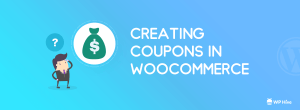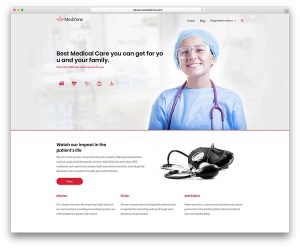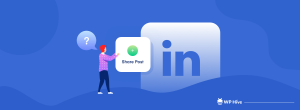Voulez-vous afficher plusieurs articles de blog dans une boucle WordPress ?
À l’aide de la boucle, WordPress traite chacune des publications à afficher sur la page actuelle. Il les formate en fonction de la façon dont ils correspondent aux critères spécifiés dans les balises de boucle.
Dans cet article, nous montrerons comment afficher n’importe quel nombre de publications dans une boucle WordPress.
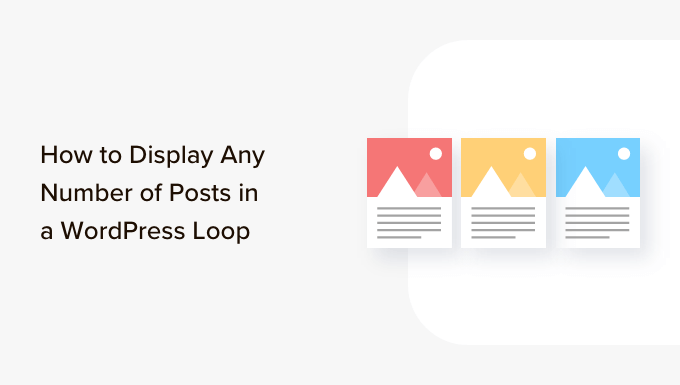
Qu’est-ce que la boucle WordPress ?
La boucle est utilisée par WordPress pour afficher chacune de vos publications. C’est du code PHP utilisé dans un thème WordPress pour afficher une liste de publications sur une page Web. Il s’agit d’une partie importante du code WordPress et est au cœur de la plupart des requêtes.
Dans une boucle WordPress, différentes fonctions sont exécutées pour afficher les publications. Cependant, les développeurs peuvent personnaliser la façon dont chaque publication est affichée dans la boucle en modifiant les balises du modèle.
Par exemple, les balises de base dans une boucle afficheront le titre, la date et le contenu de la publication dans une boucle. Vous pouvez ajouter des balises personnalisées et afficher des informations supplémentaires telles que la catégorie, l’extrait, les champs personnalisés, le nom de l’auteur, etc.
La boucle WordPress vous permet également de contrôler le nombre d’articles de blog que vous affichez sur chaque page. Cela peut être utile lors de la conception d’un modèle d’auteur, car vous pouvez contrôler le nombre de publications affichées dans chaque boucle.
Cela étant dit, voyons comment ajouter un nombre illimité de publications à une boucle WordPress.
Ajouter n’importe quel nombre de publications dans une boucle WordPress
Normalement, vous pouvez définir le nombre de publications à afficher dans la boucle depuis votre panneau d’administration WordPress.
Rendez-vous simplement à Paramètres » Lecture depuis le tableau de bord WordPress. Par défaut, WordPress affichera 10 publications.
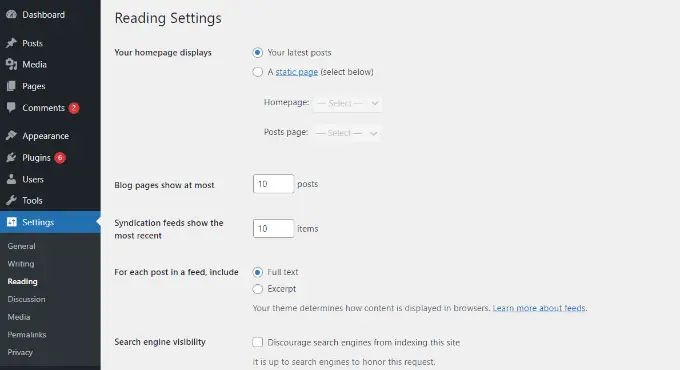
Cependant, vous pouvez remplacer ce numéro en utilisant une Super Boucle, qui vous permettra d’afficher n’importe quel nombre de publications dans cette boucle WordPress spécifique.
Cela vous permettra de personnaliser les paramètres d’affichage de vos pages, y compris les profils d’auteur, les barres latérales, etc.
Tout d’abord, vous devrez ouvrir un fichier modèle dans lequel vous souhaitez placer les publications, puis ajouter simplement cette boucle :
<?php
// if everything is in place and ready, let's start the loop
if ( have_posts() ) : while ( have_posts() ) : the_post(); ?>
// to display 'n' number of posts, we need to execute the loop 'n' number of times
// so we define a numerical variable called '$count' and set its value to zero
// with each iteration of the loop, the value of '$count' will increase by one
// after the value of '$count' reaches the specified number, the loop will stop
// *USER: change the 'n' to the number of posts that you would like to display
<?php static $count = 0;
if ( $count == "n" ) {
break;
} else { ?>
// for CSS styling and layout purposes, we wrap the post content in a div
// we then display the entire post content via the 'the_content()' function
// *USER: change to '<?php the_excerpt(); ?>' to display post excerpts instead
<div class="post">
<?php the_title(); ?>
<?php the_content(); ?>
</div>
// here, we continue with the limiting of the number of displayed posts
// each iteration of the loop increases the value of '$count' by one
// the final two lines complete the loop and close the if statement
<?php $count ++;
} ?>
<?php endwhile; ?>
<?php endif; ?>
Note: Vous devrez remplacer la valeur de ‘n‘ dans le if ( $count == "n" ) partie du code et choisissez n’importe quel numéro.
Un moyen simple d’ajouter ce code à votre site WordPress consiste à utiliser le Code WP brancher. C’est le meilleur plugin d’extrait de code pour WordPress qui vous aide à gérer le code personnalisé.
En utilisant WPCode, vous n’avez pas besoin de modifier manuellement les fichiers de modèles de thème et vous ne risquez pas de casser quelque chose. Le plugin insérera automatiquement le code pour vous.
Tout d’abord, vous devez installer et activer le plugin WPCode gratuit. Pour plus de détails, veuillez consulter notre guide sur la façon d’installer un plugin WordPress.
Lors de l’activation, vous pouvez vous diriger vers Extraits de code »+ Ajouter un extrait depuis votre tableau de bord WordPress. Ensuite, vous devez sélectionner l’option « Ajouter votre code personnalisé (nouvel extrait) ».
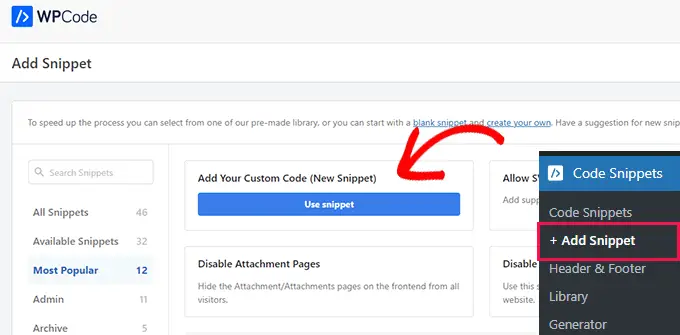
Après cela, collez simplement le code personnalisé pour la boucle WordPress que nous vous avons montré ci-dessus dans la zone « Aperçu du code ».
Vous devrez également saisir un nom pour votre code et définir le « Type de code » sur « PHP Snippet ».
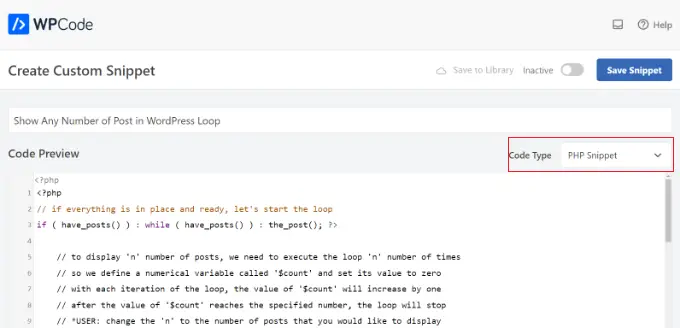
Ensuite, vous pouvez faire défiler jusqu’à la section « Insertion » et choisir où vous souhaitez exécuter le code.
Par défaut, WPCode l’exécutera partout sur votre site WordPress. Cependant, vous pouvez modifier l’emplacement d’une page spécifique ou utiliser un shortcode pour insérer le code.
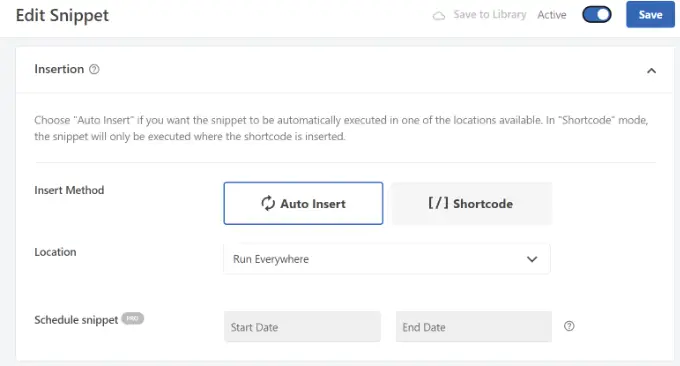
Pour ce tutoriel, nous utiliserons la méthode par défaut « Auto Insert ».
Lorsque vous avez terminé, n’oubliez pas de cliquer sur la bascule en haut pour rendre le code « Actif », puis de cliquer sur le bouton « Enregistrer ». WPCode va maintenant déployer le code sur votre blog WordPress et afficher le nombre spécifié de publications dans la boucle WordPress.
Nous espérons que cet article vous a aidé à apprendre à afficher un nombre illimité de publications dans une boucle WordPress. Vous voudrez peut-être également consulter notre guide sur la façon d’exclure les publications collantes de la boucle dans WordPress et nos choix d’experts pour les plugins WordPress indispensables pour les sites Web d’entreprise.
Si vous avez aimé cet article, alors abonnez-vous à notre Chaîne Youtube pour les didacticiels vidéo WordPress. Vous pouvez également nous retrouver sur Twitter et Facebook.